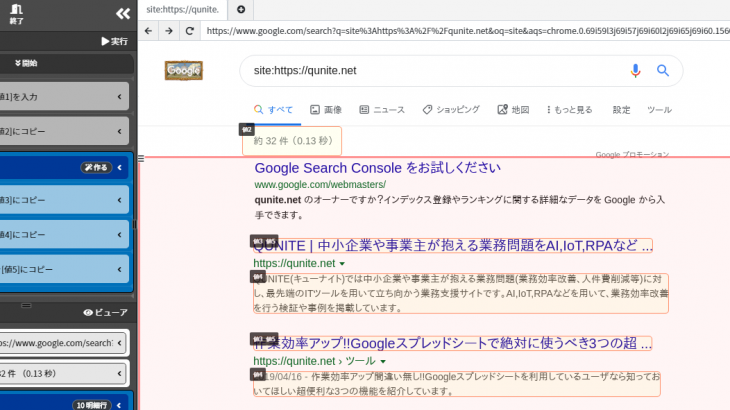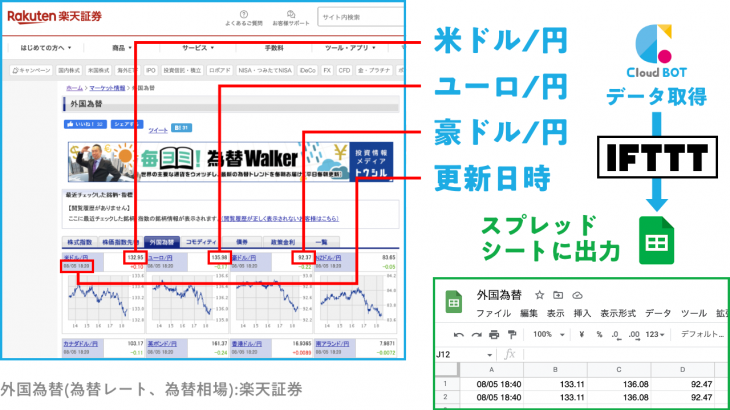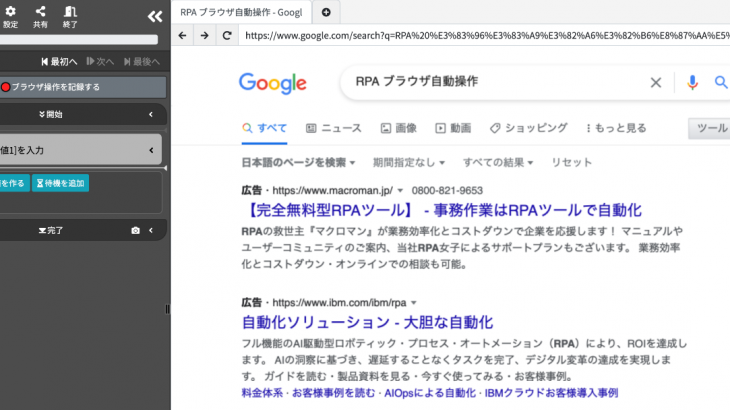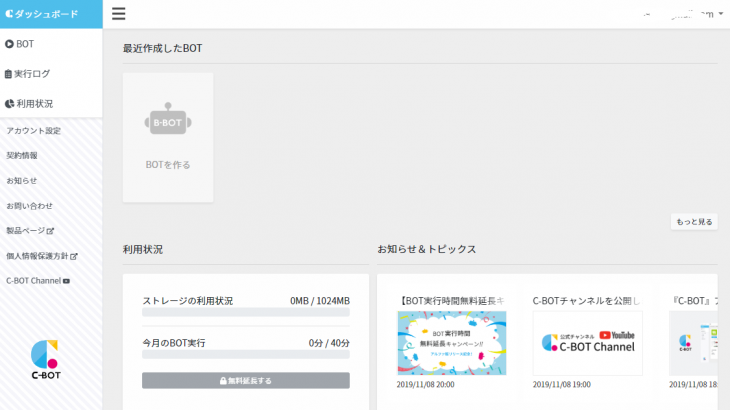さて、前回登録までして放置していたクラウド型RPAのクラウドBOTですが、実際にBOTを作ってみましたので、その手順と感想を載せていきます。
BOT作成画面を立ち上げる。
前回の続きですので、ダッシュボード画面から記載していきます。BOTを作るときは「BOTを作る」ボタンを押します!
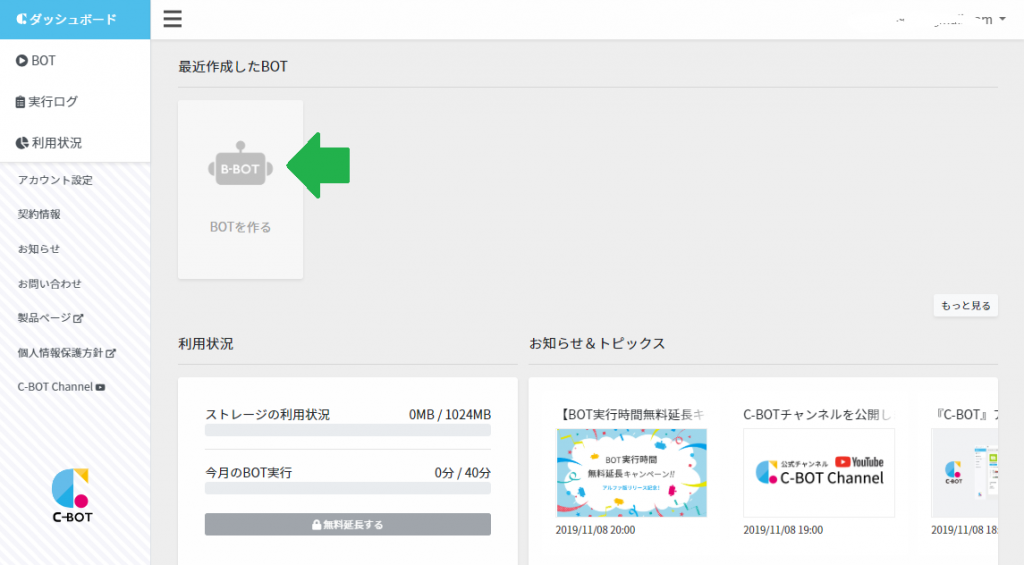
すると、別ウィンドウが立ち上がります。
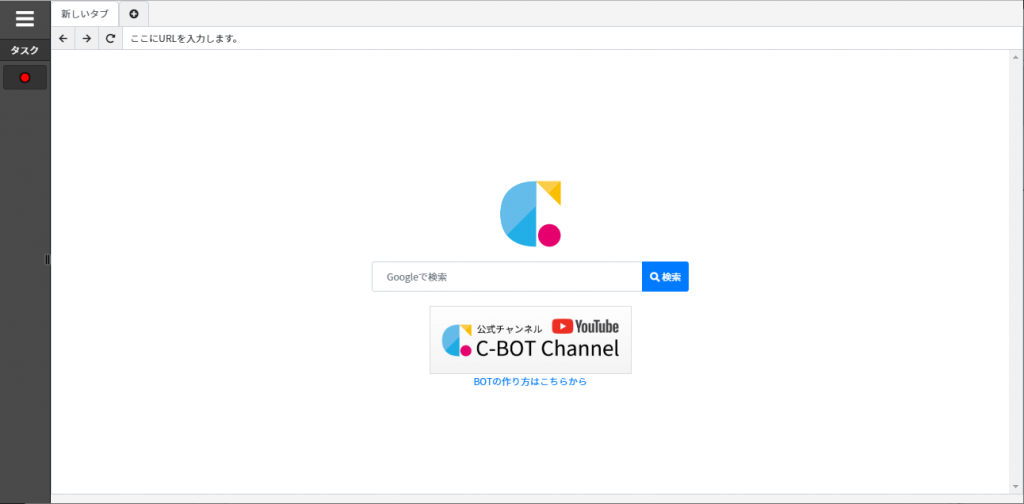
それっぽい画面が出てきました。とりあえず、Youtubeを見ろって事だと思うので、youtubeを見てみます。
01.BOTを作る&使うという動画を見てみました。4分半ほどの動画です。この動画がリファレンス代わりと言ったところでしょうか。動画見るとなんとなく操作方法がわかりました。
BOTを作る
操作方法をざっくりまとめる
- まず、WEB操作を行いたいサイトに移動する。
- 画面左上の記録ボタン(カメラの録画ボタンみたいなやつ)を押す。
- 画面をクリックして、カーソルを動かす。
- 操作したい場所でカーソルの左上のメニューを開いて、クリックなどの動作を選ぶ。
- あとは、3~4の操作を繰り返すことで、その操作を自動的に記録していってくれるようです。
最初はちょっとわかりにくいな…と思いましたが慣れてくると意外とサクサク使えるようになりました。と言うか、今まで使ってきた他のRPAツールに比べるとすごく簡単に感じました。個人的には、公式の解説動画が今後も増えて行くと良いなと思いました。
残り2つの動画、グループの作り方と使い方についての動画を見て、見よう見まねで自分のサイトのインデックス状況を取得するBOTを作ってみました。
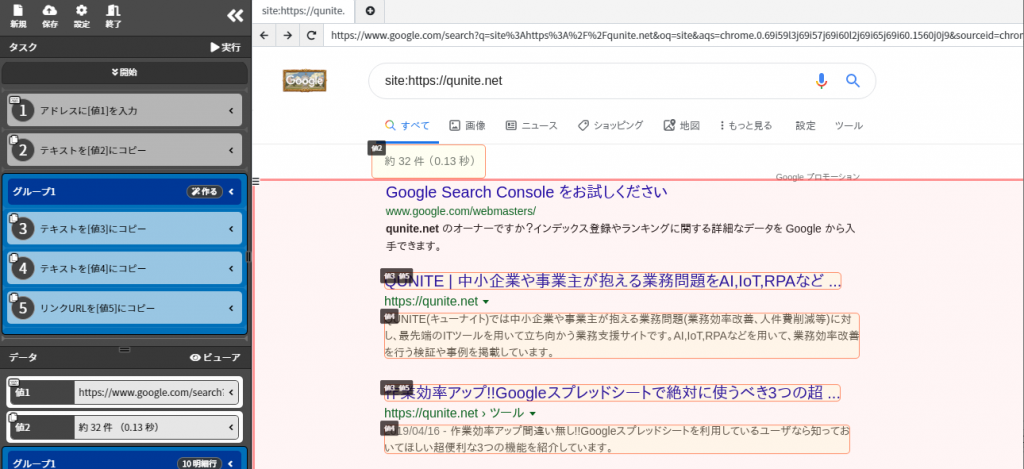
このグループというのが、プログラムで言うところのループ処理にあたるイメージでしょうか。なるべく簡単に見せるための工夫だと思います。が、エンジニアにとっては最初ちょっと理解が難しいかもしれません。
あーこれは面白いですね。いろんなことに使えそうです。というか無料でここまでできるのであれば、スクレイピングツールはもうクラウドBOTで良いのではないかと感じました。
BOTを保存する
できたBOTを保存します。間違って保存せずにウィンドウを閉じないように気をつけて下さい。
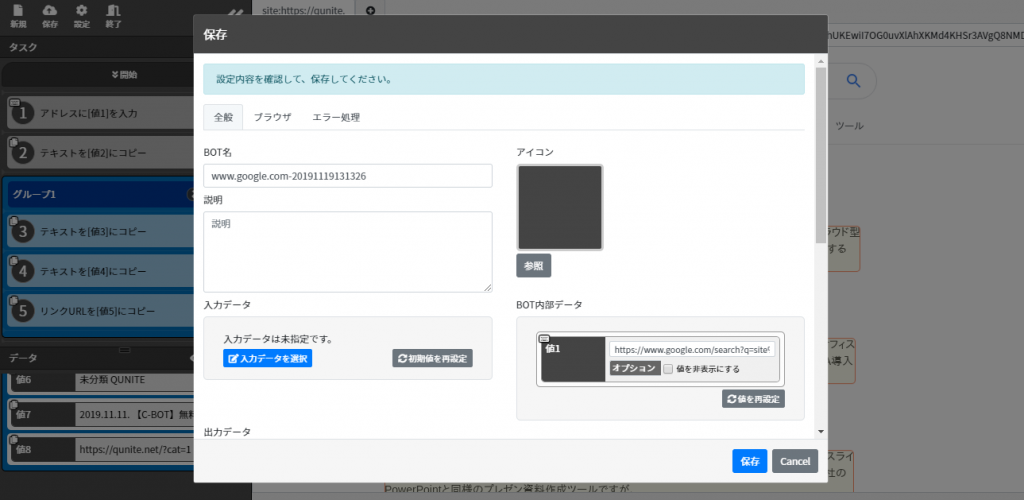
名前やBOTのアイコンなども設定できるみたいです。手元に見せれるような画像がなかったので、また今度やってみます。
おまけ
いろいろ遊んでいると、いつの間にか実行時間が進んでいました。これ、作っている時にテスト実行した分も実行時間に加算されるんですね。
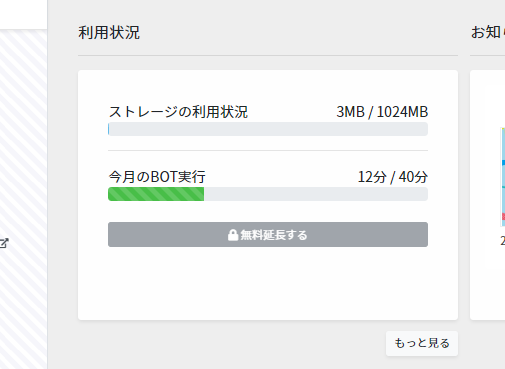
まぁでも、普通に考えてそうしないと、編集モードで無制限に実行できちゃうか…
クラウドBOT気になった方は是非使ってみて下さい!